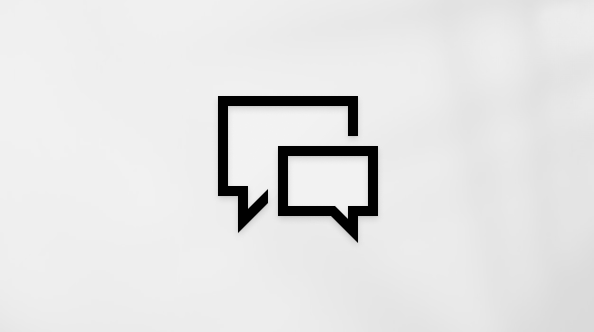聯繫人群組 (之前稱為「通訊組清單」) 是電子郵件位址的集合。 您可以使用聯繫人群組,一次傳送電子郵件訊息或會議邀請給所有位址。 您可以在郵件、工作要求、會議邀請及其他聯繫人群組中包含聯繫人群組。
請參閱 建立聯繫人群組的指示。
傳送訊息或會議邀請至聯繫人群組
-
開啟傳統 Outlook,並建立新的電子郵件訊息或會議邀請。
-
如果您知道聯繫人群組的名稱,可以直接在 [收 件 者] 字段中輸入。 傳統版 Outlook 會顯示通訊簿中的潛在相符專案。您也可以按下 [ 收件者 ] 按鈕來顯示 [選取名稱] 對話框。 輸入聯繫人群組名稱的幾個字元,然後按兩下 [執行]。 聯繫人群組會以粗體字型顯示。
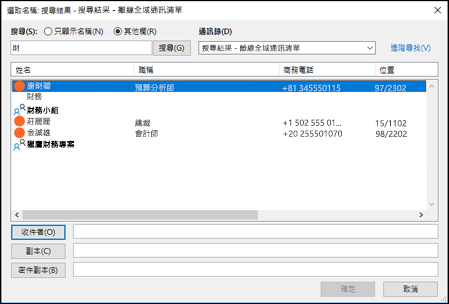
-
輸入郵件或會議主旨、填寫任何其他必要資訊,例如會議的開始和結束時間,然後按兩下 [ 傳送]。
在 全新的 Outlook中傳送電子郵件訊息給聯繫人群組
-
在 全新的 Outlook中,選取頁面頂端的 [ 新增郵件]。
-
在 [ 收件者 ] 欄位中,輸入聯繫人群組的名稱。 例如,如果您要傳送訊息給編輯者聯繫人群組,您會輸入「編輯器」。 全新的 Outlook會提供您通訊錄中的選擇清單。 選取適當的一個。
-
填寫電子郵件的主旨和內文,然後按兩下 [ 傳送]。
在 全新的 Outlook中排程與聯繫人群組的會議
-
在 [ 全新的 Outlook] 的側邊面板上,選取 [

-
在頁面頂端,選取 [新活動]。
-
填寫會議詳細數據。
-
如果您想要排程在線會議,請選取 [新增在線會議 ] 切換開關。
附註: 視您的組織而定,切換開關可能會顯示 Teams會議、 Skype會議或 新增在線會議。
-
在 [ 邀請出席者] 欄位中,輸入聯繫人群組的名稱。 例如,如果您要傳送訊息給編輯者聯繫人群組,您會輸入「編輯器」。 全新的 Outlook 會提供您通訊錄中的選擇清單。 選取適當的一個。
-
填寫邀請的主旨、位置、開始和結束時間,以及邀請內文,然後按兩下 [ 傳送]。
您是否曾聽過 Microsoft 365 群組?
Microsoft 365 群組 是通訊組清單和聯繫人群組的進化過程中的下一個步驟。 群組 為您的團隊提供自己的交談、共用檔案、排程活動等空間。 您可以使用群組中的共享行事歷來排程和管理群組事件。 深入瞭解 Microsoft 365 群組。